有趣的项目 - 在浏览器中运行 Visual Studio Code
众所周知,Visual Studio Code 是基于 Electron 的,而Electron 又是一个“双头怪”——基于 Web 技术的桌面应用平台。但在最近,Coder 的开发者最近做了有趣的尝试,让我们可以把整个 VSCode 放到浏览器中去运行,并且我们也可以很容易地去亲身体验他们的工作成果。如果你有兴趣的话,不妨跟我一起尝试一下。
本地运行服务
简单地说,Coder 对 VSCode 进行了一些修改,以允许其作为可托管的 Web 服务来运行,该服务称为 Code-Server。要在我们自己的机器上运行该服务,目前有两种用法:基于 Docker 容器,或者自己下载运行服务程序。
以下示例均基于 Coder 当前版本(1.691)。后续版本中可能会发生变化,因此如果运行有问题的话,建议参考 Coder 官网。
基于 Docker
假如你的机器已经安装了 Docker 的话,那么该方式是最简便的。由于Docker 对 Linux 系统支持最佳,而 Windows/MacOS 虽然也能运行但比较别扭,所以以下示例均以 Ubuntu 为环境。运行容器只需要如下一行命令(你可以自行决定在什么位置加载文件卷):
docker run -it -p 127.0.0.1:8443:8443
-v "${PWD}:${PWD}"
codercom/code-server:1.621
--allow-http
--no-auth
等待 Docker 完成容器下载和启动后,在浏览器中打开 http://localhost:8443 即可看到 VSCode 界面。对于国内环境,为提高网络速度,可考虑使用代理或国内的镜像源。
自行下载运行程序
自己下载并运行的步骤要略微麻烦一些,如果不希望使用 Docker 的话,可参考如下命令:
wget https://github.com/codercom/code-server/releases/download/1.691-vsc1.33.0/code-server1.691-vsc1.33.0-linux-x64.tar.gz
tar zxf code-server1.691-vsc1.33.0-linux-x64.tar.gz
cd code-server1.691-vsc1.33.0-linux-x64
./code-server -d $HOME --port 8443
这时控制台将输出服务器启动的日志信息,其中包含服务器的启动密码(Password),请记住该信息,以防后续输出内容太多难以找到。在后面我们要用它来登录。
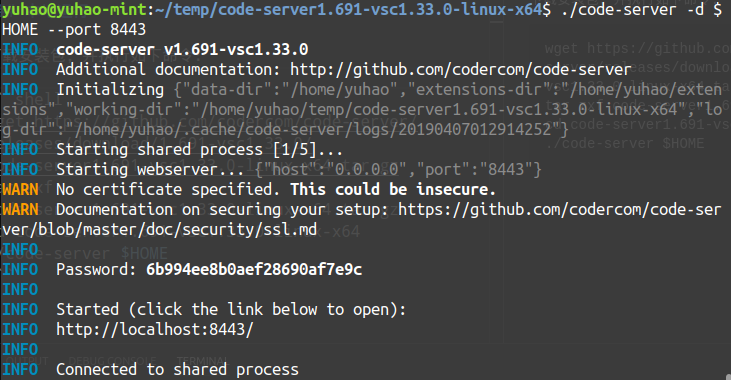
启动后在浏览器中导航到 https://localhost:8443/。注意这里和 Docker 的运行方式有一点不同,本地运行时是强制使用 https 的,但使用了 Coder 开发者证书,因此如果你看到浏览器提示证书问题的话,请选择接受并继续。接下来会提示你输入控制台显示的密码:
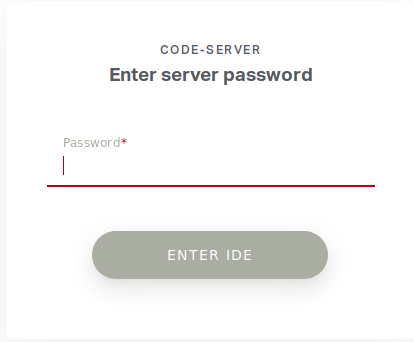
输入密码,等服务器启动完毕后会自动进入与 Docker 方式相同的界面。
这里还有一点需要提醒。按照主流浏览器的安全策略,一旦你用 https 方式浏览了某个网站,那么后续都会要求你继续使用该方式,即使手动输入 http 前缀也会强制跳转 https。因此,如果你先用本地方式启动,再尝试 Docker 的话就会遇到无法使用的问题(因为 Docker 方式并不支持 https)。这时清空一下浏览器缓存再运行就可以了。
运行界面
无论使用哪种方式,启动后在浏览器中都会看到熟悉的界面:
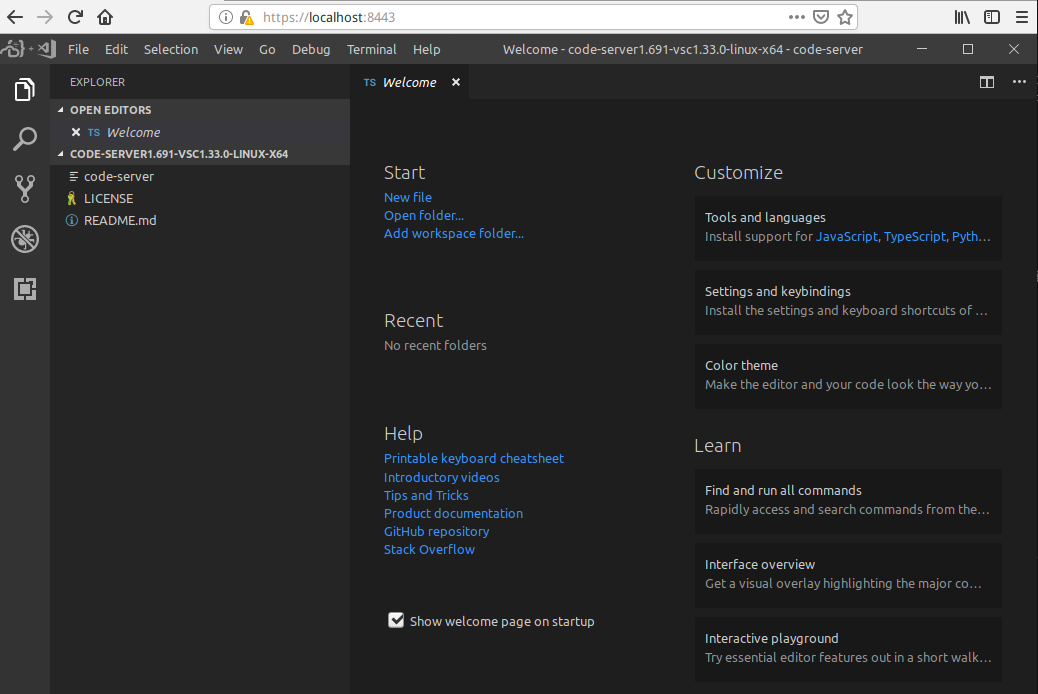
如果你尝试使用一下会发现,这个 VSCode 在某种程度上是经过“魔改”的,和本地运行的 VSCode 在很多方面会有微妙的差别。比如,菜单和标题栏都是在浏览器中绘制的,不像本地程序那样使用系统 UI,而右上角的最小化/最大化/关闭按钮也是没用的。此外,打开文件/文件夹界面也是 Coder 团队提供的网页内置界面,不再是系统的文件对话框:
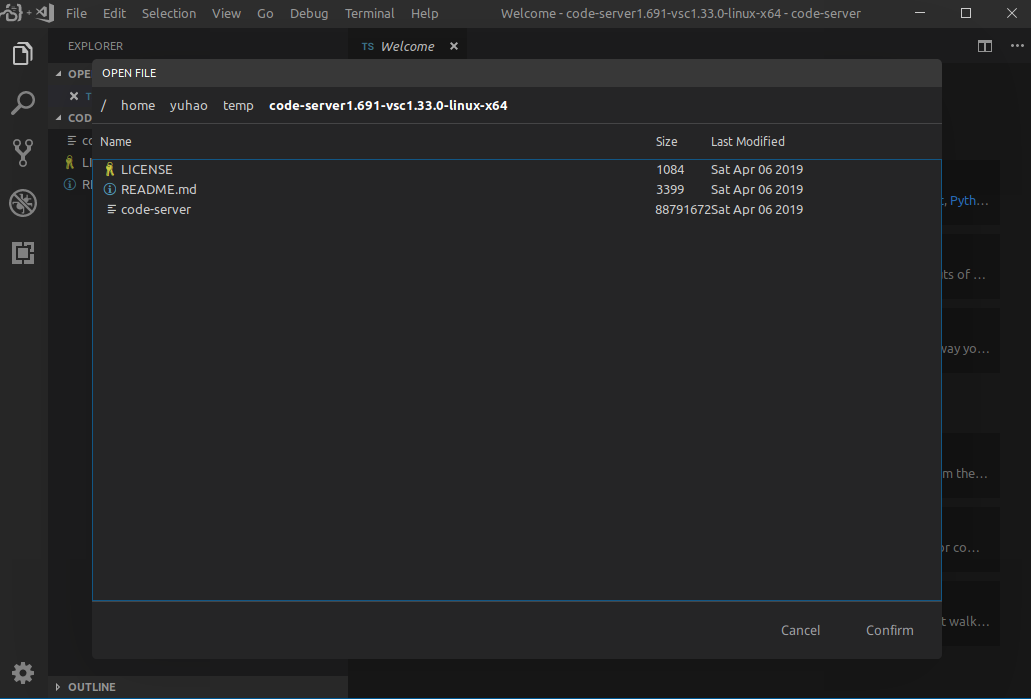
当然,这种行为是可以理解的,因为网页中无法直接调用操作系统 UI,因此相关功能都是 Coder 团队修改后才能正常使用的。
如果你使用 Docker 运行方式的话,那么你还会注意到其他一些不同。例如,从终端的显示你会发现该命令是运行在容器中的,所以在终端中执行的结果在容器运行结束后也不会保留下来。如果你希望保留工作结果的话,那么应当使用版本控制系统。
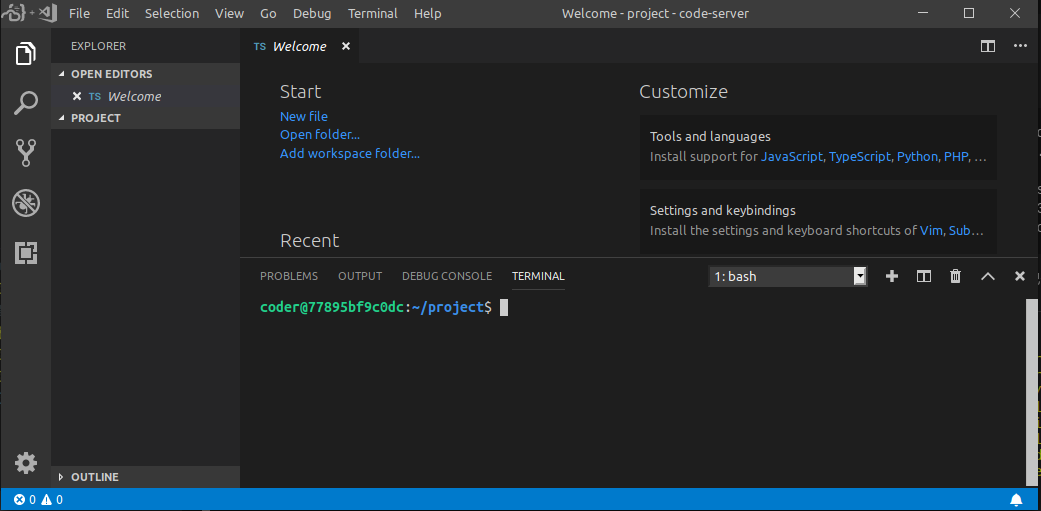
使用体验
那么,在浏览器中编辑的实际体验如何呢?我尝试着编辑并运行了一些程序(当然要安装对应的编译器)、修改并提交 Markdown 文件,过程非常顺畅,感觉和本地版的 VSCode 没有什么不同。
但是,至少在目前,Code-Server 存在一个重大问题:无法在 VSCode 中正常安装各种插件。我们都知道VSCode 要想好用的话通常要安装大量第三方插件,这就使得该工具的使用受到了很大的限制。按照官方说明,这似乎是由于插件安装机制的一些内在限制,并且开发团队也在努力解决该问题,相信再过一段时间我们会看到一个比较完善的解决方案。
使用场景
浏览器中运行的 VSCode 可以用来干什么呢?一个很容易想象到的场景是远程/在线开发。既然我们已经可以从 Docker 容器中运行 VSCode,那么在此基础上添加必要的开发包以后,我们不难据此创建一个标准镜像,从而让开发者拥有一个统一、标准化的开发环境,本地安装、维护开发组件从此将不成为问题。这应该是很多程序员和项目管理者所乐见的。此外,在运维、在线教学等领域也可以发挥很大作用。
事实上,眼下已经有不少类似思路的 Web IDE,比如 AWS Cloud9, Eclipse Che,国内也有 Coding 的 WebIDE(目前似乎是合并到了腾讯云)等。和类似产品比较起来,VSCode 的主要优势应该是有着更好的社区和生态环境,因而使用前景也更为广阔。
当然我们也看到,目前在浏览器中运行 VSCode 仍然存在一些有待解决的技术问题,因此还不适合广泛采用。但这已经是一个不小的成就,在程序员社区中已经讨论和研究多年的完全在线开发,可以说是又大大迈进了一步。